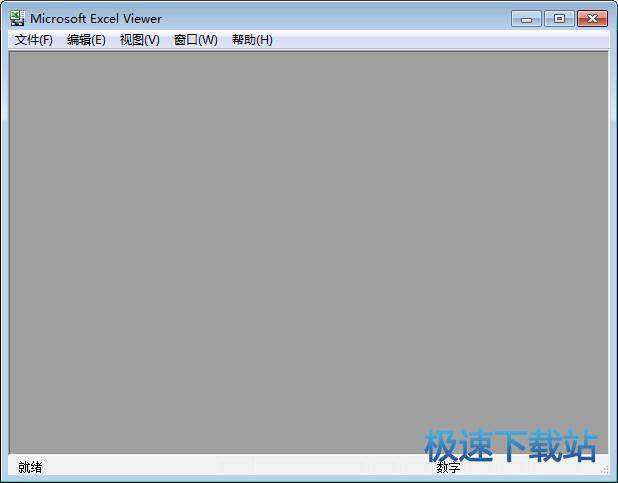Microsoft Excel 2019如何隐藏单元格内所有值
时间:2022-02-24 10:35:24 作者:无名 浏览量:40
小伙伴们知道Microsoft Excel 2019如何隐藏单元格内所有值吗?今天小编就来讲解Microsoft Excel 2019隐藏单元格内所有值的方法,感兴趣的快跟小编一起来看看吧,希望能够帮助到大家呢。
打开数据表,按Ctrl + A选中所有数据(如图所示)。
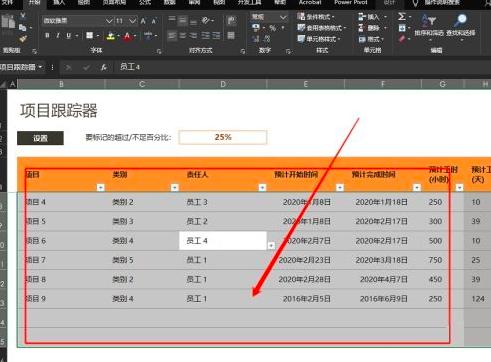
点击Ctrl + 1快捷键,选择数字(如图所示)。
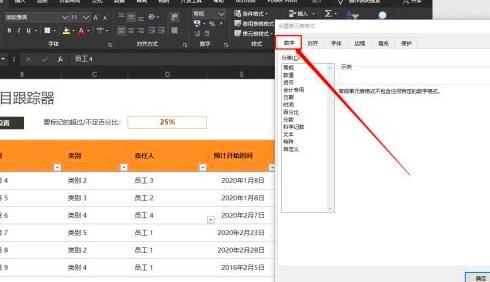
选择自定义(如图所示)。
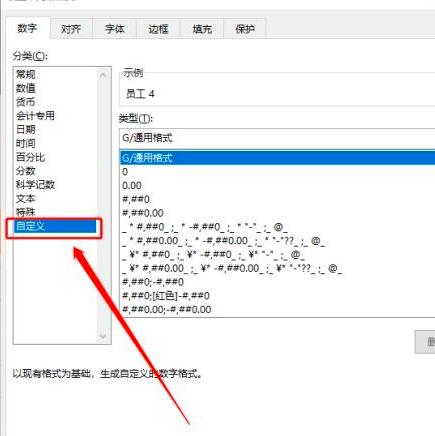
输入英文分号(;;;),确定,此时,内容已被隐藏
以上就是小编给大家带来的Microsoft Excel 2019如何隐藏单元格内所有值的全部内容,希望能够帮助到大家哦。
Microsoft Excel Viewer 2003 绿色版
- 软件性质:国产软件
- 授权方式:免费版
- 软件语言:简体中文
- 软件大小:3591 KB
- 下载次数:450 次
- 更新时间:2022/2/23 17:16:04
- 运行平台:WinXP,Win7,...
- 软件描述:借助 Excel Viewer 2003,您可以在没有安装 Excel 的情况下... [立即下载]
相关资讯
相关软件
电脑软件教程排行
- 破解qq功能和安装教程
- 怎么将网易云音乐缓存转换为MP3文件?
- 比特精灵下载BT种子BT电影教程
- 微软VC运行库合集下载安装教程
- 土豆聊天软件Potato Chat中文设置教程
- 怎么注册Potato Chat?土豆聊天注册账号教程...
- 苏宁豆芽特色介绍及功能板块
- 浮云音频降噪软件对MP3降噪处理教程
- 英雄联盟官方助手登陆失败问题解决方法
- 蜜蜂剪辑添加视频特效教程
最新电脑软件教程
- 腾讯视频qlv格式如何转成mp4视频
- 将MathType嵌入word中的教程
- 钉钉如何删掉多余画面
- 钉钉如何导出员工订餐申请审批记录?
- 钉钉人脸打卡如何进行关闭
- WeLink如何发起会议
- PowerPoint 2013制作动态数据的教程
- MyEclipse如何快速处理折叠和展开代码
- Microsoft Excel 2019如何隐藏单元格内所有...
- Microsoft Excel 2019如何使用OR函数
软件教程分类
更多常用电脑软件
更多同类软件专题